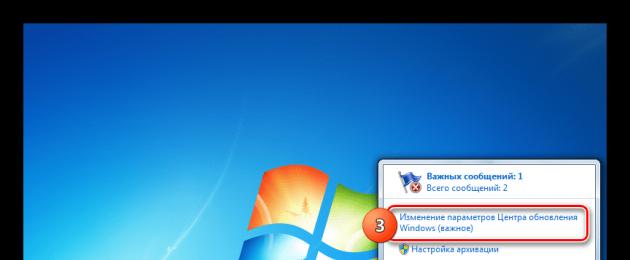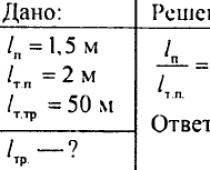Η εγκατάσταση των πιο πρόσφατων ενημερώσεων αποτελεί σημαντική προϋπόθεση για τη σωστή λειτουργία και ασφάλεια του υπολογιστή. Ο χρήστης μπορεί να επιλέξει πώς θα τα εγκαταστήσει: χειροκίνητα ή αυτόματα. Αλλά σε κάθε περίπτωση, η υπηρεσία πρέπει να λειτουργεί "Κέντρο ενημερώσεις των windows» . Ας μάθουμε πώς να ενεργοποιήσετε αυτό το στοιχείο του συστήματος χρησιμοποιώντας διάφορες μεθόδους στα Windows 7.
Από προεπιλογή, η υπηρεσία ενημέρωσης είναι πάντα ενεργοποιημένη. Υπάρχουν όμως περιπτώσεις που, ως αποτέλεσμα αποτυχιών, σκόπιμων ή εσφαλμένων ενεργειών των χρηστών, απενεργοποιείται. Εάν θέλετε να μπορείτε να εγκαταστήσετε ξανά ενημερώσεις στον υπολογιστή σας, πρέπει να το ενεργοποιήσετε. Αυτό μπορεί να γίνει με διάφορους τρόπους.
Μέθοδος 1: Εικονίδιο δίσκου
Ο ευκολότερος και ταχύτερος τρόπος εκκίνησης είναι μέσω του εικονιδίου του δίσκου.


Επιλέγοντας τη δεύτερη επιλογή θα ανοίξει το παράθυρο επιλογών "Ενημερωμένη έκδοση για Windows". Θα μιλήσουμε λεπτομερώς για το τι πρέπει να κάνουμε σε αυτό όταν εξετάζουμε την επόμενη μέθοδο.

Μέθοδος 2: Ενημερώστε τις ρυθμίσεις του Κέντρου
Μπορείτε να λύσετε το πρόβλημα που τέθηκε ενώπιόν μας ανοίγοντας απευθείας τις παραμέτρους "Κέντρο ενημέρωσης".


Μέθοδος 3: "Διαχειριστής υπηρεσιών"
Μερικές φορές κανένας από τους παραπάνω αλγόριθμους ενεργοποίησης δεν λειτουργεί. Ο λόγος είναι ότι ο τύπος ενεργοποίησης καθορίζεται στις ιδιότητες της υπηρεσίας "Ατομα με ειδικές ανάγκες". Μπορείτε να αρχίσετε να χρησιμοποιείτε μόνο "Διευθυντής Υπηρεσιών".
- Ανοιχτό σε "Πίνακες Ελέγχου"παράθυρο «Σύστημα και ασφάλεια». Τα βήματα για να πάτε εδώ συζητήθηκαν στην προηγούμενη μέθοδο. Κάντε κλικ σε ένα στοιχείο "Διαχείριση"στη λίστα ενοτήτων.
- Ανοίγει μια λίστα βοηθητικών προγραμμάτων. Κάντε κλικ "Υπηρεσίες".

Μπορεί να ενεργοποιηθεί "Αποστολέας"και μέσα από το παράθυρο "Τρέξιμο". Κάντε κλικ Win+R. Εισαγω:
Κάντε κλικ Εντάξει.
- Εκκίνηση "Αποστολέας". Βρείτε το όνομα στη λίστα των στοιχείων "Ενημερωμένη έκδοση για Windows". Η εργασία αναζήτησης θα απλοποιηθεί εάν δημιουργήσετε τα στοιχεία αλφαβητικά κάνοντας κλικ στο "Ονομα". Ένα σημάδι ότι η υπηρεσία είναι απενεργοποιημένη είναι η απουσία επιγραφής "Εργα"σε μια στήλη "Κατάσταση". Αν στη στήλη " Τύπος εκκίνησης"εμφανίζεται η επιγραφή "Ατομα με ειδικές ανάγκες", τότε αυτό σας λέει ότι μπορείτε να ενεργοποιήσετε το στοιχείο εφαρμόζοντας μια μετάβαση στις ιδιότητες και με κανέναν άλλο τρόπο.
- Για να το κάνετε αυτό, κάντε δεξί κλικ στο όνομα (RMB) και επιλέξτε "Ιδιότητες".
- Στο παράθυρο που ανοίγει, αλλάξτε την τιμή στη λίστα "Τύπος εκκίνησης"σε οποιοδήποτε άλλο, ανάλογα με το πώς θέλετε να ενεργοποιήσετε την υπηρεσία κατά την ενεργοποίηση του συστήματος: χειροκίνητα ή αυτόματα. Ωστόσο, εξακολουθεί να συνιστάται η επιλογή της επιλογής "Αυτομάτως". Κάντε κλικ "Ισχύουν"και Εντάξει.
- Εάν διαλέξατε την επιλογή "Αυτομάτως", τότε η υπηρεσία μπορεί να ξεκινήσει απλώς με επανεκκίνηση του υπολογιστή ή χρησιμοποιώντας μία από τις μεθόδους που περιγράφονται παραπάνω ή θα περιγραφούν παρακάτω. Αν είχε επιλεγεί η επιλογή "Χειροκίνητα", τότε η εκκίνηση μπορεί να γίνει χρησιμοποιώντας τις ίδιες μεθόδους, εξαιρουμένης της επανεκκίνησης. Αλλά μπορείτε επίσης να το ενεργοποιήσετε απευθείας από τη διεπαφή. "Αποστολέας". Ελέγξτε στη λίστα αντικειμένων "Ενημερωμένη έκδοση για Windows". Αριστερό κλικ "Τρέξιμο".
- Ενεργοποίηση σε εξέλιξη.
- Η υπηρεσία ξεκίνησε. Αυτό υποδεικνύεται από μια αλλαγή στην κατάσταση στη στήλη "Κατάσταση"στο "Εργα".








Υπάρχουν περιπτώσεις όπου όλες οι καταστάσεις φαίνεται να λένε ότι η υπηρεσία εκτελείται, αλλά εξακολουθεί να μην έχει ενημερωθεί το σύστημα και το εικονίδιο προβλήματος εμφανίζεται στο δίσκο. Τότε μια επανεκκίνηση μπορεί να βοηθήσει. Επισημάνετε στη λίστα "Ενημερωμένη έκδοση για Windows"και κάντε κλικ "Επανεκκίνηση"στην αριστερή πλευρά του κελύφους. Μετά από αυτό, ελέγξτε τη λειτουργικότητα του ενεργοποιημένου στοιχείου προσπαθώντας να εγκαταστήσετε την ενημέρωση.

Μέθοδος 4: "Γραμμή εντολών"
Μπορείτε επίσης να λύσετε το ζήτημα που συζητήθηκε σε αυτό το θέμα εισάγοντας μια έκφραση "Γραμμή εντολών". Εν "Γραμμή εντολών"πρέπει να ενεργοποιηθεί με δικαιώματα διαχειριστή, διαφορετικά δεν θα αποκτηθεί πρόσβαση στη λειτουργία. Μια άλλη βασική προϋπόθεση είναι οι ιδιότητες της υπηρεσίας που ξεκινά να μην περιέχουν τύπο εκκίνησης. "Ατομα με ειδικές ανάγκες".


Μερικές φορές είναι πιθανό μετά την εισαγωγή της καθορισμένης εντολής, να εμφανίζονται πληροφορίες ότι η υπηρεσία δεν μπορεί να ενεργοποιηθεί επειδή είναι απενεργοποιημένη. Αυτό υποδηλώνει ότι η κατάσταση του τύπου εκτόξευσης έχει σημασία. "Ατομα με ειδικές ανάγκες". Η αντιμετώπιση αυτού του προβλήματος έγκειται αποκλειστικά στη χρήση Μέθοδος 3.

Μέθοδος 5: "Task Manager"
Η επόμενη επιλογή εκκίνησης υλοποιείται χρησιμοποιώντας "Διαχειριστής εργασιών". Για να χρησιμοποιήσετε αυτήν τη μέθοδο, απαιτούνται οι ίδιες συνθήκες όπως και για την προηγούμενη: εκτέλεση του βοηθητικού προγράμματος με δικαιώματα διαχειριστή και απουσία τιμής στις ιδιότητες του ενεργοποιημένου στοιχείου "Ατομα με ειδικές ανάγκες".


Συμβαίνει επίσης όταν, όταν προσπαθείτε να ξεκινήσετε με τον τρέχοντα τρόπο, ακόμη και με διοικητικά δικαιώματα, εμφανίζονται πληροφορίες που υποδεικνύουν ότι η διαδικασία δεν μπορεί να ολοκληρωθεί. Τις περισσότερες φορές αυτό οφείλεται στο γεγονός ότι στις ιδιότητες του στοιχείου, η κατάσταση "Ατομα με ειδικές ανάγκες". Τότε η ενεργοποίηση είναι δυνατή μόνο σύμφωνα με τον αλγόριθμο που καθορίζεται στο Μέθοδος 3.

Μέθοδος 6: "Διαμόρφωση συστήματος"
Η ακόλουθη μέθοδος χρησιμοποιεί ένα εργαλείο συστήματος όπως π.χ "Διαμόρφωση συστήματος". Ισχύει επίσης μόνο εάν ο τύπος ενεργοποίησης δεν έχει την κατάσταση "Ατομα με ειδικές ανάγκες".
- Παω σε "Πίνακες Ελέγχου"στο τμήμα "Διαχείριση". Ο αλγόριθμος για να πάτε εκεί περιγράφεται στο Τρόποι 2και 3
αυτόν τον οδηγό. Βρείτε ένα όνομα "Διαμόρφωση συστήματος"και κάντε κλικ σε αυτό.

Μπορείτε επίσης να καλέσετε το βοηθητικό πρόγραμμα χρησιμοποιώντας το παράθυρο "Τρέξιμο". Κάντε κλικ Win+R. Εισαγω:
Κάντε κλικ Εντάξει.
- "Διαμόρφωση συστήματος"ενεργοποιήθηκε. Μετακομίζω κάπου "Υπηρεσίες".
- Βρείτε στη λίστα "Κέντρο ενημέρωσης". Για πιο άνετη αναζήτηση, κάντε κλικ στο όνομα της στήλης "Υπηρεσία". Έτσι, η λίστα θα κατασκευαστεί αλφαβητικά. Εάν εξακολουθείτε να μην βρίσκετε το απαιτούμενο όνομα, τότε αυτό σημαίνει ότι το στοιχείο έχει τύπο εκκίνησης "Ατομα με ειδικές ανάγκες". Στη συνέχεια, θα είναι δυνατή η εκκίνηση μόνο χρησιμοποιώντας τον αλγόριθμο που περιγράφεται στο Μέθοδος 3. Εάν το απαραίτητο στοιχείο εξακολουθεί να εμφανίζεται στο παράθυρο, τότε δείτε την κατάστασή του στη στήλη "Κατάσταση". Αν είναι γραμμένο εκεί "Σταμάτησε", σημαίνει ότι είναι απενεργοποιημένο.
- Για να ξεκινήσετε, επιλέξτε το πλαίσιο δίπλα στο όνομα, εάν δεν είναι επιλεγμένο. Εάν είναι εγκατεστημένο, αφαιρέστε το και εγκαταστήστε το ξανά. Τώρα κάντε κλικ "Ισχύουν"και Εντάξει.
- Ξεκίνησε ένα παράθυρο διαλόγου που σας ζητά να επανεκκινήσετε το σύστημα. Το γεγονός είναι ότι για να ισχύσουν οι αλλαγές που έγιναν στο παράθυρο "Διαμόρφωση συστήματος", είναι υποχρεωτική η επανεκκίνηση του υπολογιστή. Εάν θέλετε να εκτελέσετε αυτήν τη διαδικασία αμέσως, αποθηκεύστε όλα τα έγγραφα και κλείστε το πρόγραμμα που εκτελείται και, στη συνέχεια, κάντε κλικ στο κουμπί.

Εάν θέλετε να αναβάλετε την επανεκκίνηση για αργότερα, κάντε κλικ στο κουμπί "Έξοδος χωρίς επανεκκίνηση". Σε αυτήν την περίπτωση, ο υπολογιστής θα επανεκκινηθεί κανονικά όταν το κάνετε χειροκίνητα.
- Μετά την επανεκκίνηση του υπολογιστή, η επιθυμητή υπηρεσία ενημέρωσης θα ξεκινήσει ξανά.





Μέθοδος 7: Επαναφορά του φακέλου "SoftwareDistribution".
Η υπηρεσία ενημέρωσης ενδέχεται να μην λειτουργεί σωστά και να μην εκπληρώνει τον προορισμό της, εάν ο φάκελος έχει καταστραφεί για διάφορους λόγους. "Διανομή Λογισμικού". Στη συνέχεια, πρέπει να αντικαταστήσετε τον κατεστραμμένο κατάλογο με έναν νέο. Υπάρχει ένας αλγόριθμος ενεργειών για την επίλυση αυτού του προβλήματος.

Όπως μπορείτε να δείτε, υπάρχουν αρκετές επιλογές για ενέργειες με τις οποίες μπορείτε να ξεκινήσετε την υπηρεσία. "Κέντρο ενημέρωσης". Αυτή είναι η εκτέλεση των πράξεων μέσω "Γραμμή εντολών", "Διαμόρφωση συστήματος", "Διαχειριστής εργασιών", καθώς και μέσω των ρυθμίσεων ενημέρωσης. Αλλά αν οι ιδιότητες του στοιχείου περιέχουν τον τύπο ενεργοποίησης "Ατομα με ειδικές ανάγκες", τότε θα είναι δυνατή η ολοκλήρωση της εργασίας μόνο με τη βοήθεια του "Διευθυντής Υπηρεσιών". Επιπλέον, υπάρχει μια κατάσταση όταν ο φάκελος είναι κατεστραμμένος "Διανομή Λογισμικού". Σε αυτή την περίπτωση, πρέπει να εκτελέσετε ενέργειες σύμφωνα με έναν ειδικό αλγόριθμο, ο οποίος περιγράφεται σε αυτό το άρθρο.
Παρά το γεγονός ότι τα Windows 7 κυκλοφόρησαν πριν από πολύ καιρό και χαρακτηρίζονται από σημαντική σταθερότητα, οι ειδικοί της Microsoft συνεχίζουν επίμονα να τα βελτιώνουν και να αναπτύσσουν ενημερώσεις, οι οποίες στη συνέχεια αποστέλλονται στους Seven χρήστες για εγκατάσταση. Αν και στις περισσότερες περιπτώσεις δεν χρειάζεται ενημερώσεις.
Απάντηση
Θα δώσουμε αμέσως μια συγκεκριμένη απάντηση στο ερώτημα που τίθεται: είναι απαραίτητο να ενημερώσετε τα Windows 7 και είναι απαραίτητο να το κάνετε αυτό, όπως προτείνουν οι προγραμματιστές. Ή είναι καλύτερο να απενεργοποιήσετε πλήρως τις αναβαθμίσεις συστήματος, όπως κάνουν ορισμένοι προχωρημένοι χρήστες.
Η απάντηση εδώ είναι ξεκάθαρη: όχι, δεν είναι απαραίτητο να εγκατασταθεί στον υπολογιστή μια μη αδειοδοτημένη έκδοση του προϊόντος ή να χρησιμοποιηθεί σύνδεση στο Διαδίκτυο κινητής τηλεφωνίας μέσω ενός αργού κυψελοειδούς καναλιού. Ακολουθεί μια οδηγία για το πώς να κάνετε ρυθμίσεις για αυτό στο Windows Update Center. Αλλά ακόμα κι αν το επίσημο λειτουργικό σύστημα είναι εγκατεστημένο και με σύνδεση υψηλής ταχύτητας στο παγκόσμιο δίκτυο, συνιστάται στους χρήστες να απενεργοποιούν τη λειτουργία αυτόματης ενημέρωσης συστήματος και να το κάνουν χειροκίνητα. Για το σκοπό αυτό, θα χρειαστεί να χρησιμοποιήσετε τον παρακάτω οδηγό.
Λύση
Οι προγραμματιστές της Microsoft δικαιολογούν την εγκατάσταση των αναβαθμίσεων που αναπτύσσουν αυξάνοντας την αξιοπιστία και τη σταθερότητα της λειτουργίας των Windows 7, αλλά ταυτόχρονα προβλέπουν οι ίδιοι την υποχρεωτική δημιουργία ενός σημείου επαναφοράς πριν από κάθε νέα ενημέρωση των Επτά. Μερικές φορές πρέπει να επιστρέψετε μετά τα γεγονότα τους. Επομένως, το ερώτημα αν αξίζει να τα εγκαταστήσετε είναι σχετικό για όλους τους κατόχους υπολογιστών με αυτό το λειτουργικό σύστημα. Επιπλέον, όλες οι πιθανές ελλείψεις του συστήματος έχουν ήδη διορθωθεί κατά περισσότερο από 99 τοις εκατό από το μακρινό 2009.
Για να αποφύγετε το «σκουπίδια» του λειτουργικού συστήματος με διάφορα εισερχόμενα πακέτα και βελτιώσεις, είναι επιθυμητό να ενημερώσετε τα Windows υπό τον δικό σας μη αυτόματο έλεγχο.
Για το σκοπό αυτό απαιτούνται τα εξής:
- Απενεργοποίηση αυτόματης εγκατάστασης.
- Περιοδικά αναζητήστε αλλαγές σε νέες ανεπτυγμένες ενημερώσεις λειτουργικού συστήματος.
- Σε περίπτωση που ο χρήστης ενδιαφέρεται να εγκαταστήσει τις ληφθείσες αναβαθμίσεις, συμφωνήστε με την εγκατάσταση.
- Εάν (στις περισσότερες περιπτώσεις) υπάρχουν μόνο μικρές αλλαγές, θα πρέπει να απορριφθούν.
Η διαδικασία για την απενεργοποίηση ή την ενεργοποίηση ενημερώσεων στα Windows 7
Πρέπει να κάνετε τα ακόλουθα διαδοχικά βήματα:
Επιπλέον πληροφορίες
Η Microsof στέλνει κυρίως 2 τύπους ενημερώσεων:
- σπουδαίος;
- Προαιρετικός.
Οι ειδικοί της Microsoft πιστεύουν ότι ο πρώτος τύπος περιλαμβάνει ενημερώσεις που δεν βελτιώνουν τη λειτουργικότητα και την ταχύτητα του λειτουργικού συστήματος, αλλά διασφαλίζουν την προστασία του. Ωστόσο, αυτό είναι εντελώς ασήμαντο για έναν απλό χρήστη που διαθέτει ένα πλήρες πρόγραμμα προστασίας από ιούς που εκτελείται στον υπολογιστή του, το οποίο είναι ειδικά σχεδιασμένο για την επίλυση προβλημάτων ασφάλειας του συστήματος.
Στην πράξη, σε πραγματικές συνθήκες, τα ενσωματωμένα συστήματα λειτουργικού συστήματος, δυστυχώς, δεν μπορούν να αντιμετωπίσουν τις περισσότερες επιθέσεις κακόβουλου λογισμικού και χάκερ. Ταυτόχρονα, τα βοηθητικά προγράμματα προστασίας από ιούς διαθέτουν μια πολύ μεγαλύτερη και πιο πλούσια βάση δεδομένων με υπάρχοντες ιούς, οι οποίοι ενημερώνονται τακτικά.
Ο δεύτερος τύπος ενημερώσεων, κατά κανόνα, στοχεύει στη βελτίωση της απόδοσης του συστήματος, για παράδειγμα, ένα πρόγραμμα οδήγησης για έναν επιταχυντή βίντεο υπολογιστή κ.λπ. εγκαθιστώντας τα περισσότερα πιο πρόσφατες εκδόσειςΕΠΙ.
Γεια σε όλους!
Τον Μάιο του 2016, η Microsoft κυκλοφόρησε μια νέα αθροιστική (αθροιστική) ενημέρωση για τα λειτουργικά συστήματα Windows 7 Service Pack 1 (32bit και 64bit) και Windows Server 2008 R2 Service Pack 1 (64bit). Καθαρά τυπικά, η υπόσχεση που δόθηκε το 2012 έχει εκπληρωθεί: αυτό το πακέτο ενημερωμένων εκδόσεων δεν ονομάζεται Service Pack 2, αλλά "Συλλογή ενημέρωσης ευκολίας για Windows 7 SP1 και Windows Server 2008 R2 SP1". Αλλά αυτό το πακέτο μοιάζει πολύ με το SP2. Αυτός ο αριθμός ενημέρωσης είναι KB3125574. Αυτή η ενημέρωση δεν γίνεται λήψη μέσω του Windows Update (Windows Update), έχει πολλές πολύ σημαντικές ενημερώσεις στο σύνολο και μπορεί να ληφθεί μόνο μέσω IE.
Αυτή η ενημερωμένη έκδοση δεν είναι διαθέσιμη στο Windows Update, για να την εγκαταστήσετε, πρέπει να κάνετε μη αυτόματη λήψη του πακέτου λογισμικού από τον επίσημο ιστότοπο του καταλόγου του Microsoft Update ( Κατάλογος Microsoft Update).Θα πρέπει να σημειωθεί ότι η Microsoft ενήργησε με το δικό της στυλ: μπορείτε να έχετε πρόσβαση στον ιστότοπο του καταλόγου Microsoft Update μόνο από ένα πρόγραμμα περιήγησης MicrosoftInternet Explorer 6.0ή αργότερα.

Επομένως, εάν δεν χρησιμοποιείτε πρόγραμμα περιήγησηςInternet Explorer, συνιστώ να κατεβάσετε αυτό το μεγάλο πακέτο ενημέρωσης από τους παρακάτω άμεσους συνδέσμους:
KB3125574-v4-x86 - για Windows 7 SP1 x86 (32 bit).
KB3125574-v4-x64 - ΓιαWindows 7 SP1 x64 και Windows Server 2008 R2 x86-64.
Το μέγεθος λήψης της ενημέρωσης είναι 316 MB για εκδόσεις 32 bit των Windows 7 και 477 MB (γίνεται 476 MB όταν γίνεται λήψη στον υπολογιστή σας) για εκδόσεις 64 bit των Windows 7 και Windows Server 2008 R2.
Σημείωση #1.
Τα Windows 7 σας πρέπει να είναι SP1 ή το KB3125574 δεν θα εγκατασταθεί! Επιπλέον, πριν εγκαταστήσετε το KB3125574, πρέπει να έχετε εγκαταστήσει μια άλλη μικρή ενημέρωση - KB3020369, διαφορετικά δεν θα εγκατασταθεί ούτε το KB3125574.
Σημείωση 2.
Λάβετε υπόψη ότι αυτό το πακέτο δεν περιλαμβάνει κάποια "μπαλώματα" που είχαν κυκλοφορήσει στο παρελθόν, αλλά περιλαμβάνει αρκετές ενημερώσεις "spyware"., που προσθέτουν μια δυνατότητα τηλεμετρίας και προετοιμάζουν τα επτά για τη μετάβαση στα Windows 10.
Για παράδειγμα, εδώ είναι αυτά:
KB3068708- εγκαθιστά την υπηρεσία τηλεμετρίας, προετοιμάζει το σύστημα για αναβάθμιση σε Windows 10, υλοποιεί το «Πρόγραμμα βελτίωσης εμπειρίας πελατών» (CEIP) Win7, Win8.1, Server 2008 R2, Server 2012 R2.
KB3075249- προσθέτει τηλεμετρία στο consent.exe (παρακολούθηση UAC) Win7, Win8.1, RT8.1, Server 2008 R2, Server 2012 R2.
KB3080149- Διορθώσεις ζώνης ώρας, ακόμη περισσότερη τηλεμετρία, πιθανώς CEIP σε Win7 SP1, 8.1, Server 2008 R2, Server 2012 R2.
Αφού εγκαταστήσετε το μεγάλο πακέτο ενημέρωσης KB3125574, μπορείτε να απαλλαγείτε από ανεπιθύμητες ενημερώσεις "spyware" αφαιρώντας τις μέσω της γραμμής εντολών. Πληκτρολογήστε τις ακόλουθες εντολές στη γραμμή εντολών και πατήστε Enter:
wusa.exe /kb:3080149 /uninstall /quiet /norestart
Αντί για /kb:3080149, καθορίστε τον επιθυμητό αριθμό ενημέρωσης που θέλετε να καταργήσετε και, στη συνέχεια, επανεκκινήστε τον υπολογιστή. Συμβουλή: Είναι ευκολότερο και πιο γρήγορο να αντιγράψετε και να επικολλήσετε αυτούς τους κωδικούς με το ποντίκι παρά να τους πληκτρολογήσετε στο πληκτρολόγιο.
Η εγκατάσταση του πακέτου KB3125574 διαρκεί περίπου 15 λεπτά (σε σύστημα με επεξεργαστή 4 πυρήνων, 16 GB DDR3 RAM και 120 GB SSD), κατά τη διάρκεια των οποίων πραγματοποιούνται δύο επανεκκινήσεις. Σε πιο αδύναμους υπολογιστές, η εγκατάσταση μπορεί να διαρκέσει από μισή έως μία ώρα. Η έκδοση των επτά δεν αλλάζει: "build 7601, Service Pack 1".
Ας συνοψίσουμε.
Αξίζει καν να εγκαταστήσετε αυτό το μεγάλο πακέτο ενημέρωσης KB3125574 (a la Service Pack 2); Σίγουρα αξίζει τον κόπο αν Windows Update 7το έχετε απενεργοποιήσει καθόλου και προηγουμένως δεν έχετε εγκαταστήσει σχεδόν καμία ενημέρωση (ή, έχετε εγκαταστήσει επιλεκτικές ενημερώσεις πολύ σπάνια). Άλλωστε πολλοί χρήστες Windows 7 προτιμήστε να απενεργοποιήσετε το Κέντρο ενημέρωσης και να μην εγκαταστήσετε τα πάντα στο σύστημα. Το KB3125574 περιέχει πολλές σημαντικές ενημερώσεις που βελτιώνουν τη σταθερότητα των Windows 7, διορθώνουν αρκετά σφάλματα και διορθώνουν ορισμένες οπές ασφαλείας.
Εάν το Κέντρο ενημερώσεων εκτελείται σε αυτόματη λειτουργία, τότε οι περισσότερες από αυτές τις ενημερώσεις είναι πιθανώς ήδη εγκατεστημένες στο σύστημά σας.
Ήταν χρήσιμο το άρθρο; Επειτα στηρίξτε τον συγγραφέα με μια δεκάρα συνεισφέροντας οποιοδήποτε ποσό στην ανάπτυξη του ιστολογίου.
Καλησπέρα, αγαπητοί αναγνώστες και συνδρομητές του ιστολογίου, την προηγούμενη φορά σας είπα πώς να ενημερώσετε τα windows 7 στα windows 10, και σήμερα θα μιλήσουμε επίσης για το επτά και την ενημέρωση του, πιο συγκεκριμένα, όταν έχετε μια ατελείωτη ενημέρωση των windows 7, και θα το λύσουμε σε ένα λεπτό, γνώρισα ένα σωρό άτομα στο Διαδίκτυο που έπεσαν σε μια τέτοια κατάσταση, οι χρήστες θέλουν το σύστημά τους να είναι όσο το δυνατόν ασφαλέστερο και η Microsoft βάζει ακτίνες στους τροχούς, για άλλη μια φορά είμαι πεπεισμένος ότι προσπαθούν με κάθε δυνατό τρόπο να μεταφέρουν τους χρήστες στην πρώτη δεκάδα τους, που είναι τόσο ακατέργαστο που είναι ανατριχιαστικό.
Πριν από την ιστορία, κατασκευάζω περιοδικά τις εκδόσεις των Windows, γιατί δεν μου αρέσει να εγκαθιστώ συνεχώς τις ίδιες ενημερώσεις, ξοδεύοντας πολύ χρόνο σε αυτές. Είναι πολύ δημοφιλή, γιατί εκτός από επίσημες ενημερώσεις, δεν υπάρχει τίποτα σε αυτά. Είτε το θέλει είτε όχι η Microsoft, τα Windows 7 είναι αυτή τη στιγμή το πιο δημοφιλές λειτουργικό σύστημα στον κόσμο και το νέο της πνευματικό τέκνο, τα Windows 10, δεν κερδίζει ακόμα τη θέση του στον ήλιο τόσο γρήγορα, αλλά δεν πρόκειται για αυτό τώρα.
Και έτσι κάθομαι εδώ και συλλέγω μια νέα έκδοση της συναρμολόγησης, ως συνήθως, εγκαθιστώ τα Windows 7 σε μια εικονική μηχανή και αρχίζω να την ενημερώνω, αλλά δεν ήταν εκεί, ήταν η αναζήτηση ενημερώσεων στο Windows Update ήδη κρεμασμένη για 5 ή 6 ώρες, η επανεκκίνηση δεν βοήθησε, αμέσως έγινε σαφές ότι κάτι δεν πήγαινε καλά.
Έτσι μοιάζει η ατελείωτη αναζήτηση για ενημερώσεις των windows 7, τρέχει το πράσινο ρυθμιστικό και τέλος, περιμένετε τουλάχιστον μέχρι να γίνετε μπλε. Είναι καλό αν μετά από κάποιο χρονικό διάστημα λάβετε ένα σφάλμα που θα είναι εύκολο να αναζητήσετε στο ίδιο Google, αλλά είναι απλώς ένα μαύρο κουτί. Δεν θα σας βασανίσω για πολύ καιρό και θα σας πω αμέσως μια λύση που θα βοηθήσει στο 95 τοις εκατό των περιπτώσεων.

Λύνουμε την ατελείωτη ενημέρωση των windows 7
Η λύση στην ατελείωτη αναζήτηση για ενημερώσεις των Windows 7 είναι, παραδόξως, οι επίσημες ενημερώσεις εκτός σύνδεσης, με λήψη και εγκατάσταση των οποίων μπορείτε να λύσετε αυτό το πρόβλημα.
Κατεβάστε το πακέτο (KB3102810) για να λύσετε το σφάλμα ατελείωτη αναζήτηση για ενημερώσεις windows 7 64X (https://cloud.mail.ru/public/FuX2/8as6DnF3Y)
Κατεβάστε το πακέτο (KB3102810) για να λύσετε το σφάλμα ατελείωτη αναζήτηση για ενημερώσεις windows 7 32X (https://cloud.mail.ru/public/KGmP/Yz9AcAqbH)
κάντε τα εξής, πρέπει να διακόψουμε την υπηρεσία ενημέρωσης των Windows 7. Αυτό γίνεται απλά με δύο τρόπους:
Μια μικρή προσθήκη από τον αναγνώστη Valery, αν δεν βοηθήσει με το KB3102810:
Κατεβάστε την ενημέρωση KB3020369-x86(https://cloud.mail.ru/public/7c2V/yQ8j5d8JH)
Κατεβάστε την ενημέρωση KB3020369-x 64 (https://cloud.mail.ru/public/N91u/TURuiBjwm)
εγκαταστήστε το και επανεκκινήστε τον υπολογιστή σας και στη συνέχεια κατεβάστε και εγκαταστήστε τα παρακάτω KB
Κατεβάστε την ενημέρωση kb3172605-x86(https://cloud.mail.ru/public/9f4m/LkHLAg5qN)
Κατεβάστε την ενημέρωση kb3172605-x 64 (https://cloud.mail.ru/public/FuX2/8as6DnF3Y)
Κάντε επανεκκίνηση και απολαύστε τη ζωή
Μια μικρή ενημέρωση από τον χρήστη Alex, fix KB3161608 τον βοήθησε να διορθώσει το πρόβλημα:
- ατελείωτος έλεγχος για ενημερώσεις
- υψηλή χρήση CPU
- υψηλή κατανάλωση μνήμης
Υπάρχει επίσης μια λύση που δεν έχω δοκιμάσει από τον χρήστη Vasily:
Προτείνεται η οριστική επίλυση του προβλήματος με την υπηρεσία "windows update" με αυτόν τον τρόπο.
1) Μεταβείτε στον πίνακα ελέγχου, απενεργοποιήστε την αυτόματη αναζήτηση και εγκατάσταση ενημερώσεων.
2) Επανεκκινήστε τον υπολογιστή.
3) Λήψη και εγκατάσταση ενημερώσεων με την ακόλουθη σειρά (για Windows 7 x 64):
Windows6.1-KB3020369-x64.msu
Windows6.1-kb3125574-v4-x64.msu
Windows6.1-KB3050265-x64.msu
Windows6.1-KB3065987-v2-x64.msu
Windows6.1-KB3102810-x64.msu
Windows6.1-KB3135445-x64.msu
Windows6.1-KB3138612-x64.msu
Windows6.1-KB3161664-x64.msu
Windows6.1-KB3172605-x64.msu
Αφού εγκαταστήσετε τις παραπάνω ενημερώσεις, μεταβείτε στον πίνακα ελέγχου και ενεργοποιήστε
αυτόματη αναζήτηση και εγκατάσταση ενημερώσεων
Το πρώτο είναι γραφικό, κάνετε κλικ στο Έναρξη > Πίνακας Ελέγχου > Εργαλεία διαχείρισης > Υπηρεσίες και ήδη αναζητήστε το Windows Update, κάντε δεξί κλικ σε αυτό, επιλέξτε ιδιότητες από το μενού περιβάλλοντος

και επιλέξτε το κουμπί Διακοπή.
Η δεύτερη μέθοδος είναι να ανοίξετε τη γραμμή εντολών ως διαχειριστής και να εισαγάγετε την ακόλουθη εντολή
net stop wuauserver
Ως αποτέλεσμα, αυτή η υπηρεσία του λειτουργικού συστήματος θα σταματήσει

Έχουμε εκπληρώσει όλες τις βασικές προϋποθέσεις και τα Windows 7 μας είναι τώρα έτοιμα να εγκαταστήσουν το αυτόνομο πακέτο.
Εάν δεν διακόψετε αυτήν την υπηρεσία, τότε το αυτόνομο πακέτο σας δεν θα εγκατασταθεί και επίσης θα αναζητά για πάντα μια ενημέρωση των Windows, θα λάβετε τον ίδιο ατελείωτο βρόχο
Το πρόγραμμα εγκατάστασης εκτός σύνδεσης θα σας δείξει τον κωδικό του, θα είναι KB3102810, συμφωνούμε με την εγκατάσταση, κάντε κλικ στο yes.

Περιμένουμε λίγο μέχρι το ρυθμιστικό να φτάσει στο τέλος

Όλοι βλέπουμε ότι εγκαταστάθηκε με επιτυχία και η εφαρμογή απαιτεί επανεκκίνηση συστήματος, κάτι που κάνουμε. Στο 95 τοις εκατό, αυτή η ενέργεια εξαλείφει την ατελείωτη ενημέρωση των Windows 7, ελπίζω να είστε σε αυτόν τον αριθμό.

Μετά την επανεκκίνηση και την προσπάθειά μου να βρω ενημερώσεις, τις βρήκα με επιτυχία, στην πρώτη ροή υπήρχαν περισσότερες από 200 από αυτές, και αυτό είναι φυσιολογικό επτά και μετά καθαρό.

Μετά τη λήψη τους, η εγκατάσταση έγινε χωρίς προβλήματα και όλα είναι ξεκάθαρα. Η άπειρη ενημέρωση καταργήθηκε. Εάν δεν μπορέσατε να τον νικήσετε, δοκιμάστε τη δεύτερη μέθοδο που περιγράφεται παρακάτω.

Δεύτερη μέθοδος
Ως αποτέλεσμα, έχοντας ξεκινήσει το βοηθητικό πρόγραμμα, επιλέξτε το στοιχείο Κέντρο ενημέρωσης και κάντε κλικ στο επόμενο.

Η αντιμετώπιση προβλημάτων θα ξεκινήσει.


Αφού διορθώσετε τα σφάλματα, εκτελέστε το βοηθητικό πρόγραμμα (WindowsUpdateDiagnostic) Diagnostics and Prevention of Problems στον υπολογιστή και βεβαιωθείτε ότι εμφανίζεται ένα τέτοιο παράθυρο και, στη συνέχεια, επανεκκινήστε το Κέντρο ενημέρωσης ή απλώς επανεκκινήστε.

Συνοψίζοντας, καταλάβαμε πώς επιλύεται το πρόβλημα όταν η ατελείωτη ενημέρωση των Windows 7 δεν καθιστά δυνατή τη συγκέντρωση ενημερώσεων στο σύστημα, τώρα η εξάλειψη αυτής της μόλυνσης δεν θα σας πάρει πολύ χρόνο.
Ενημέρωση 31/07/2016
Εάν οι μέθοδοι που περιγράφονται παραπάνω δεν σας βοήθησαν και εξακολουθείτε να αναζητάτε ασταμάτητα ενημερώσεις στα Windows 7, δοκιμάστε να εγκαταστήσετε αυτήν τη συλλογή ενημερώσεων. (Είναι όλα επίσημα, για αυτό απαντώ με το κεφάλι μου). Φροντίστε να το εγκαταστήσετε στο Service Pack 1.
Βεβαιωθείτε ότι έχετε απενεργοποιήσει την υπηρεσία ενημέρωσης και, στη συνέχεια, εκτελέστε το πακέτο ενημέρωσης. Κάντε κλικ για εγκατάσταση.

Ενημέρωση για να διορθώσετε την ατελείωτη αναζήτηση για ενημερώσεις από τις 30/06/2018
Η τέταρτη μέθοδος επιδιόρθωσης της ατελείωτης ενημέρωσης των Windows είναι να χρησιμοποιήσετε το πακέτο μηνιαίας ενημέρωσης, σας το έδειξα ήδη όταν δεν εγκατέστησα τη ρωσική γλώσσα και υπήρχε ένα σφάλμα " 0x80073701". Και λοιπόν ακολουθήστε τον παρακάτω σύνδεσμο:
Windows 7 - https://support.microsoft.com/en-us/help/4009469
Ως αποτέλεσμα, θα μεταφερθείτε σε μια σελίδα όπου μπορείτε να κάνετε λήψη μηνιαίων πακέτων ενημέρωσης των Windows για συγκεκριμένους μήνες. Σας συμβουλεύω να κατεβάσετε τα τελευταία και να τα εγκαταστήσετε χειροκίνητα.

Στο παράδειγμά μου, επέλεξα τη συλλογή Ιουνίου, ανοίγοντας τα περιεχόμενά της στο κάτω μέρος θα βρείτε έναν σύνδεσμο προς τον κατάλογο του Microsoft Update.

Ως αποτέλεσμα, επιλέξτε το επιθυμητό KB με βάση την αρχιτεκτονική σας και εγκαταστήστε το. Αυτό που παρέχουν τέτοιες συλλογές είναι ότι διαθέτουν μια σειρά από πρόσφατες ενημερώσεις και σας επιτρέπουν να διορθώσετε τρέχοντα προβλήματα με ατελείωτη αναζήτηση.

Χαιρετισμούς σε όλους τους αναγνώστες και τους λάτρεις των θεμάτων υπολογιστών στο blog μου!
Πολλοί κάνουν συχνά ερωτήσεις σχετικά με τις ενημερώσεις των Windows 7. Ειδικότερα, για προβλήματα συμβατότητας, για την ανάγκη της ίδιας της διαδικασίας, καθώς και για τον αντίκτυπο των patches στη γενική κατάσταση των συστημάτων και ενός υπολογιστή. Για αυτό θα μιλήσουμε σήμερα. Σήμερα θα μιλήσω για αυτό με περισσότερες λεπτομέρειες. Πηγαίνω!
Γιατί χρειάζονται ενημερώσεις;
Οποιοδήποτε λειτουργικό σύστημα βγαίνει ακόμα αρκετά ακατέργαστο. Για παράδειγμα, οι ίδιοι επτά είχαν προβλήματα με την ασφάλεια δικτύου στις αρχικές εκδόσεις. Ακόμη και ορισμένες θύρες δεν μπορούσαν να ανοίξουν, λόγω του αποκλεισμού τους στον κωδικό του λειτουργικού συστήματος. Στη συνέχεια εμφανίστηκε το πρώτο service pack (SP1). Στη συνέχεια έθεσε τα θεμέλια για τη διόρθωση όλων των σφαλμάτων από την ίδια τη Microsoft.
Αξιοσημείωτο είναι ότι εκείνη την εποχή σχεδόν κανείς δεν ασχολούνταν με τα Windows Vista, αφού θεωρούνταν πλήρης αποτυχία και δεν δικαιολογούσε τον εαυτό της, τόσο ως προς την ευκολία χρήσης όσο και ως προς την ασφάλεια.


Μπορείτε πάντα να κάνετε λήψη τυχόν ενημερώσεων στον ιστότοπο της Microsoft. Ακόμη και τα ίδια τα λειτουργικά συστήματα έχουν ένα ειδικό κέντρο που κατεβάζει ανεξάρτητα όλο το απαραίτητο λογισμικό. Επιπλέον, όλο το απαραίτητο λογισμικό μπορεί να ληφθεί με μη αυτόματο τρόπο. Είναι επίσης διαθέσιμο σε trackers, αν και είναι πιο επικίνδυνο να το κατεβάζεις από εκεί, ειδικά από ελάχιστα γνωστά sites.
Αυτό θα πρέπει να γίνεται τακτικά, καθώς οι ενημερώσεις κώδικα όχι μόνο αυξάνουν το επίπεδο ασφάλειας του δικτύου, αλλά συμβάλλουν επίσης στη σταθεροποίηση και την επιτάχυνση του συστήματος.
Αυτό ισχύει ιδιαίτερα για ισχυρούς υπολογιστές με επεξεργαστές 4 ή περισσότερων πυρήνων, καθώς και με ΕΜΒΟΛΟ 4 ή περισσότερα gigabyte.
Χρειάζεται να εγκαταστήσω όλες τις ενημερώσεις;


Μεγάλη ερώτηση. Θα προσπαθήσω να το εξηγήσω με πιο ξεκάθαρο και απλό τρόπο. Η ενημέρωση μπορεί να χωριστεί υπό όρους σε δύο ομάδες.
- Σημαντικά που σχετίζονται με το υλικό του υπολογιστή (δηλαδή το υλικό). Και έτσι, τα οποία δεν χρειάζεται να ρυθμιστούν χωρίς αποτυχία.
- Η δεύτερη ομάδα περιλαμβάνει ενημερώσεις κώδικα που σχετίζονται με προγράμματα γραφείου, ζώνες ώρας και πακέτα γλωσσών.
Αν και οι διαχειριστές συστήματος συμβουλεύουν να εγκαταστήσετε όλο το διαθέσιμο λογισμικό, εάν δεν υπάρχει αρκετός χώρος στον σκληρό δίσκο, τότε είναι προτιμότερο να επιλέξετε μόνο τις πιο απαραίτητες ενημερώσεις κώδικα.
Για παράδειγμα, αυτά που σχετίζονται με σκληρούς δίσκους, επεξεργαστές, μονάδες γραφικών, τείχη προστασίας, κάρτες δικτύου, πολιτικές ασφαλείας, διαχείριση και άλλες σημαντικές ενότητες και θέματα. Αξίζει ιδιαίτερα να εγκαταστήσετε service pack και όχι ξεχωριστά τμήματα ενημερώσεων.


Θα σας δώσω ένα παράδειγμα. Έχουμε έναν ισχυρό υπολογιστή. Για τον επεξεργαστή ryzen, έχουν κυκλοφορήσει νέες ενημερώσεις από την ίδια τη Microsoft, οι οποίες αυξάνουν την ταχύτητα του λειτουργικού συστήματος σε αυτό το υλικό. Επιπλέον, η ενημέρωση περιλαμβάνει λογισμικό που προσθέτει πακέτα γλωσσών στα προγράμματα του Microsoft Office.
Τι πιστεύετε ότι είναι πιο σημαντικό να κατεβάσετε και να εγκαταστήσετε; Φυσικά, λογισμικό για υλικό. Ειδικά αν δεν χρησιμοποιείτε συχνά το γραφείο και δεν χρησιμοποιείτε άλλες γλώσσες. Σε αυτήν την περίπτωση, συνιστάται στους διαχειριστές συστήματος να πραγματοποιούν λήψη του λογισμικού ξεχωριστά, τμηματικά και όχι μέσω κέντρου αυτόματης ενημέρωσης.
Τι ενημερώσεις χρειάζονται για την ασφάλεια;


Εάν ένας υπολογιστής είναι συνδεδεμένος σε ένα παγκόσμιο δίκτυο, υπάρχει πάντα κίνδυνος διείσδυσης σε αυτό. Κλοπή προσωπικών πληροφοριών και χακάρισμα λογαριασμών σε διάφορα κοινωνικά δίκτυα. Ποιες ενημερώσεις για λήψη για το σύστημα ασφαλείας; Με μια λέξη, τα πάντα. Για αρχή, θα πρέπει να φροντίσετε το τείχος προστασίας. Είναι απλώς μια αόρατη ασπίδα μεταξύ του παγκόσμιου δικτύου και του χρήστη. Φυσικά, μπορείτε να εγκαταστήσετε πιο προηγμένο λογισμικό από τρίτους προγραμματιστές, αλλά το λογισμικό της Microsoft κάνει εξαιρετική δουλειά.
Στη συνέχεια, πρέπει να φροντίσετε τις θύρες δικτύου, οι οποίες χρησιμοποιούνται συχνά από χάκερ. Για παράδειγμα, μοιράζοντας (διαθέτοντας για εξωτερική χρήση) μια θύρα, δεν υπάρχει αμφιβολία ότι αν κάποιος πονηρός και αδίστακτος προγραμματιστής το προσέξει, σίγουρα θα το χρησιμοποιήσει.


Αυτό ισχύει ιδιαίτερα για ιούς PAT με κωδικό κερκόπορτας. Θα εξηγήσω πιο ξεκάθαρα. Φανταστείτε ένα πρόγραμμα για απομακρυσμένη διαχείριση. Για παράδειγμα, Timweaver ή R-Admin. Μπορείτε να ελέγξετε τον υπολογιστή σας από άλλο μηχάνημα, ακριβώς όπως αυτό στο οποίο κάθεστε αυτήν τη στιγμή. Ένα τέτοιο λογισμικό χρησιμοποιεί απλώς θύρες. Τώρα φανταστείτε ότι ένα άλλο άτομο μπορεί να οδηγήσει το αυτοκίνητό σας.
Επιπλέον, δεν θα το ξέρετε καν και θα έχει πρόσβαση στα αρχεία σας, θα δει τι κάνετε, θα μπορεί ακόμη και να αντιγράψει τις πληροφορίες και δεν θα το παρατηρήσετε καν. Γι' αυτό θα πρέπει να ακολουθείτε πάντα την κυκλοφορία νέων ενημερώσεων. Ακόμα καλύτερα, εγκαταστήστε πρόσθετο λογισμικό. Για παράδειγμα, το NOD32, το Kaspersky ή το ίδιο δωρεάν Avast.
Τι πρέπει να γνωρίζετε πριν κάνετε λήψη και εγκατάσταση;


Πρώτον, η εγκατάσταση service pack μπορεί να διακόψει την ενεργοποίηση. Για όσους χρησιμοποιούν προϊόντα με άδεια χρήσης της Microsoft, δεν υπάρχει τίποτα να ανησυχείτε. Θα χρειαστεί μόνο να εισαγάγετε ξανά τον κωδικό που υποδεικνύεται στο πλαίσιο με τα Windows. Αλλά για όσους χρησιμοποιούν συγκροτήματα και επανασυσκευασίες, θα είναι πιο δύσκολο.
Από αυτή την άποψη, μόνο η εγκατάσταση μιας έκδοσης beta του λειτουργικού συστήματος ή η αναζήτηση ενός ενεργοποιητή μπορεί να βοηθήσει, κάτι που θεωρητικά είναι παράνομο, οπότε σας προειδοποιώ αμέσως. Είναι πιο λογικό να βρείτε απλά τα Windows με ενημερώσεις που έχουν ήδη ενσωματωθεί την τελευταία μέρα και να τα εγκαταστήσετε, ειδικά αν δεν έχετε κατεδαφίσει το σύστημα και δεν το έχετε καθαρίσει για ένα ή δύο χρόνια.
Δεν υπάρχει τίποτα περίπλοκο σε αυτό, παρεμπιπτόντως, εδώ είναι μερικά άρθρα από το ιστολόγιό μου σχετικά με αυτό το θέμα:

Θέλω επίσης να σας προειδοποιήσω ότι μετά την εγκατάσταση των Service Pack που κατεβάζετε σε ξένους ιστότοπους, η ζώνη ώρας στα Windows ενδέχεται να αλλάξει. Αυτό οφείλεται στο γεγονός ότι το πακέτο ενημέρωσης πιθανότατα έγινε αρχικά λήψη για άλλη χώρα. Αργότερα, ο προγραμματιστής το μετέφρασε στα ρωσικά, έβγαλε ό,τι περιττό από αυτό και μετά το συσκεύασε πίσω. Επομένως, συνιστώ πάντα τη λήψη ενημερώσεων από τον ιστότοπο της Microsoft.
Φυσικά, ίσως εγκαταστήσουν κάτι στον φορητό υπολογιστή σας που δεν χρειάζεστε πραγματικά, ωστόσο, με αυτόν τον τρόπο θα είστε τουλάχιστον σίγουροι ότι δεν θα συμβεί τίποτα τρομερό στο τρέχον σύστημά σας και δεν θα υπάρξουν βλάβες που να οδηγήσουν σε βλάβη του το υλικό ή το ίδιο το γραφικό κέλυφος.
Τι προβλήματα μπορεί να προκύψουν;


Θα σας δώσω αμέσως συμβουλές - μην κάνετε ενημέρωση χωρίς το Διαδίκτυο. Εάν αντιμετωπίσετε δυσκολίες, απλά δεν μπορείτε να βρείτε την απάντηση στο δίκτυο και αυτό είναι σημαντικό, καθώς εάν το λογισμικό αποτύχει, πρέπει να διορθωθεί αμέσως ή, στη χειρότερη περίπτωση, θα πρέπει να εγκαταστήσετε ξανά το λειτουργικό σύστημα.
Ας προχωρήσουμε, λοιπόν, στα κοινά προβλήματα και τις λύσεις τους.


Οι ενημερώσεις φορτώνονται ατελείωτα.
Αυτό συμβαίνει συχνά σε λανθασμένες επανασυσκευασίες του λειτουργικού συστήματος Windows. Μπορεί να υπάρχουν πολλοί λόγοι. Για παράδειγμα, ένας κακώς γραμμένος ενεργοποιητής μπέρδεψε εντελώς το μητρώο. Εξαιτίας αυτού, με τις αυτόματες ενημερώσεις, το σύστημα απλά δεν κατανοεί τι ενημερώσεις χρειάζεται πραγματικά. Για χωρητικότητα 32 ή 64 bit, για επτά ή οκτώ, για τον έναν ή τον άλλο επεξεργαστή. Το μητρώο αποτελεί αναπόσπαστο μέρος του τρόπου λειτουργίας του γραφικού περιβάλλοντος εργασίας της Microsoft. Και αν υπάρχει κάτι λάθος σε αυτό, σίγουρα θα επηρεάσει τη λειτουργία του συστήματος στο μέλλον.


Ο υπολογιστής βλέπει την ενημέρωση, αλλά δεν την εγκαθιστά.
Εδώ πάλι, κάποιου είδους τζάμπα με τα ίδια τα Windows. Πιθανότατα, έγινε λήψη του λανθασμένου πακέτου ενημέρωσης που χρειάζεται. Εάν το service pack φορτωθεί με μη αυτόματο τρόπο, τότε είναι πιθανό τέτοιες ενημερώσεις να υπάρχουν ήδη στον υπολογιστή. Ή κατεβάσατε πακέτα από παλαιότερη έκδοση. Γενικά, το ίδιο το λογισμικό θα πρέπει να προειδοποιεί για αυτό κατά την εγκατάσταση ή το λειτουργικό σύστημα. Ωστόσο, εάν έχουμε να κάνουμε με μια συναρμολόγηση από έναν αρχάριο προγραμματιστή, τότε είναι πολύ πιθανό να μην υπάρξει καμία ειδοποίηση σχετικά με αυτό.
Σε αυτήν την περίπτωση, σας συμβουλεύω να συνδέσετε το κέντρο αυτόματης ενημέρωσης και όλα πρέπει να ληφθούν μέσω αυτού. Διαφορετικά, είναι προτιμότερο να αρνηθείτε την εγκατάσταση των δεδομένων που έχετε ανεβάσει.


Εμφανίζεται ένα σφάλμα - δεν ισχύει για αυτόν τον υπολογιστή.
Συχνά μια τέτοια πλάκα εμφανίζεται λόγω ασυμβατότητας των εκδόσεων λογισμικού και του ίδιου του μηχανήματος. Για παράδειγμα, θα πρέπει να δείτε τα επτά 64-bit. Ένα service pack έχει σχεδιαστεί για 32-bit. Κατά συνέπεια, το σύστημα δεν θα επιτρέψει την εγκατάστασή του.
Επομένως, είναι σημαντικό να κάνετε λήψη του λογισμικού που έχει σχεδιαστεί για το σύστημά σας.
Επίσης, είναι πιθανό να προσπαθείτε να εγκαταστήσετε λογισμικό που είναι γραμμένο για Vista ή XPi. Ελέγξτε ξανά τα πάντα, εάν είναι απαραίτητο, πραγματοποιήστε λήψη του λογισμικού από άλλο διακομιστή ή torrent.


Οι ενημερώσεις φορτώνουν πολύ το σύστημα.
Πιθανότατα, μετά την εγκατάσταση των πακέτων, δεν έχετε κάνει ακόμα επανεκκίνηση. Αυτό συμβαίνει όταν τυχόν ενέργειες που σχετίζονται με ενημερώσεις εξακολουθούν να εμφανίζονται στις διαδικασίες του υπολογιστή. Ή η αποσυσκευασία και η εγκατάσταση των αρχείων συνεχίζεται στο παρασκήνιο. Πριν επανεκκινήσετε τον φορητό υπολογιστή σας, βεβαιωθείτε ότι η εγκατάσταση των ενημερώσεων έχει ολοκληρωθεί. Διαφορετικά, τότε θα πρέπει να διαγράψετε τα πάντα και να τα εγκαταστήσετε ξανά, καθώς η διαδικασία εγκατάστασης δεν είναι ανανεώσιμη.
Διαβάστε προσεκτικά τι γράφει το ένα ή το άλλο πρόγραμμα κατά την εγκατάσταση, καθώς τα προϊόντα της Microsoft παρέχονται πάντα με οδηγίες για τις επόμενες ενέργειες.


Τα αρχεία φορτώνουν τον επεξεργαστή.
Ίσως ανοίξατε το πρόγραμμα δύο φορές. Η μία έκδοση έχει εγκατασταθεί τέλεια, η δεύτερη κρέμεται στο παρασκήνιο και φορτώνει τον επεξεργαστή. Σε τέτοιες περιπτώσεις, πρέπει να το βρείτε στη διαχείριση εργασιών. Ανοίξτε το και αναζητήστε το πιο ενεργοβόρο αρχείο υπολογιστή. Στη συνέχεια, απλώς κάντε κλικ στην εργασία.
Είναι πιθανό η αποσυσκευασία να λαμβάνει χώρα στο παρασκήνιο και δεν είναι ο ίδιος ο επεξεργαστής που επιβραδύνει, αλλά HDD. Αυτό συμβαίνει με φθηνά μοντέλα. Η ταχύτητα εγγραφής τους είναι αρκετά υψηλή, αλλά η δυνατότητα ταυτόχρονης εργασίας με πολλούς ιδρώτα είναι μικρή. Εξ ου και τα φρένα σε όλα τα συστήματα.


Τα δεδομένα φορτώνουν τη μνήμη.
Αρκετά συχνό φαινόμενο. Ελέγξτε αν έχετε ένα torrent που τρέχει και κατεβάζει κάποιο μεγάλο αρχείο; Η μνήμη φορτώνεται πολύ κατά την επανεγγραφή σε έναν σκληρό δίσκο ή την εξαγωγή πληροφοριών από αυτόν. Ή όταν υπάρχουν πολλές διεργασίες που εκτελούνται με λάθος προτεραιότητα. Για παράδειγμα, έχετε κάποιο είδος Photoshop που εκτελείται στο παρασκήνιο και η προτεραιότητά του είναι σε πραγματικό χρόνο.
Κλείστε όλα τα προγράμματα που εκτελούνται μέχρι να εγκαταστήσετε όλες τις ενημερώσεις.
συμπέρασμα
Λοιπόν, αυτό είναι όλο. Να σας υπενθυμίσω ότι οι τελευταίες ενημερώσεις, οι οποίες ήταν αρκετά μεγάλες και χρήσιμες, κυκλοφόρησαν τον Αύγουστο του 2017 και τον Απρίλιο του 2017. Λήψη, εγκατάσταση. Αν έχετε προβλήματα, μπορείτε πάντα να επισκεφτείτε το blog μου και να βρείτε την απάντηση.
Παρεμπιπτόντως, εγγραφείτε στον ιστότοπο και θα ειδοποιηθείτε όταν δημοσιευτεί νέο υλικό. Μοιραστείτε το άρθρο με τους συναδέλφους και τους φίλους σας στο facebook και σε άλλα δίκτυα. Θυμηθείτε, είναι καλύτερα να βρείτε μια λύση σε ένα πρόβλημα στο διαδίκτυο παρά να προσπαθήσετε να κάνετε κάτι μόνοι σας χωρίς εμπειρία! Μέχρι να βρεθούμε ξανά στο site, αγαπητοί μου αναγνώστες και λάτρεις των gadget!
- Σε επαφή με 0
- Google Plus 0
- Εντάξει 0
- Facebook 0